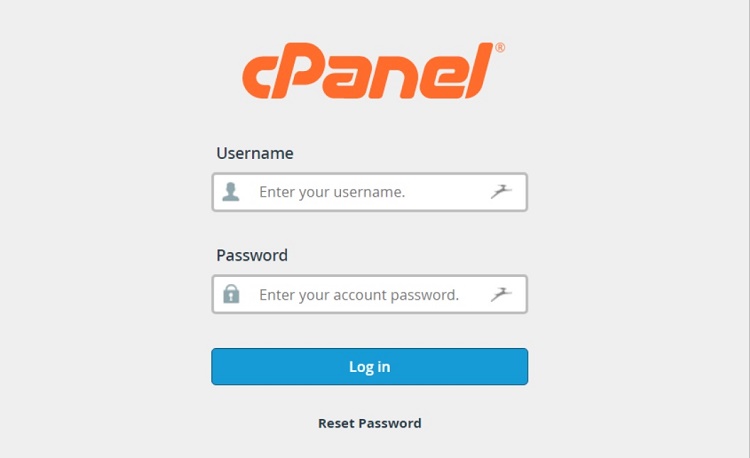
Cách fix lỗi giới hạn bộ nhớ PHP, PHP memory exhausted error trong sử dụng WordPress
WordPress được cho là hệ thống quản lý nội dung tốt nhất cho các blog, doanh nhân và các chủ doanh nghiệp nhỏ không có nền tảng kỹ thuật nào cả. Với sự trợ giúp của plugin, themes và trang quản lý thân thiện với người dùng, bất kỳ ai cũng có thể xây dựng trang web theo nhu cầu cho riêng mình mà không cần phải là một lập trình viên.
Kiểm tra dung lượng hosting bằng command
Nhưng khi người dùng bắt đầu tìm tòi và khám phá sâu hơn WordPress, họ có thể gặp phải nhiều lỗi khác nhau dẫn đến không thể truy cập vào trang quản lý được nữa.
Có một lỗi phổ biến đó là lỗi của giới hạn bộ nhớ PHP (PHP memory exhausted error), có thể được kích hoạt bởi một cái gì đó đơn giản như cài đặt một plugin mới. Tuy nhiên, nguyên nhân của nó là khi một thành phần nhất định trong trang WordPress của bạn sử dụng nhiều bộ nhớ hơn so với PHP mà bạn cho phép.
Điều này có nhiều khả năng xảy ra trên các trang web đẩy sự phân bổ nguồn lực của họ bằng hình ảnh kỳ lạ, nội dung phong phú và plugin. Một ví dụ là một trang web thương mại điện tử, tiêu thụ hàng tấn dữ liệu và bộ nhớ để hoạt động.
May mắn thay, việc tăng giới hạn bộ nhớ là một giải pháp đơn giản có thể khắc phục hầu hết, nếu không phải tất cả, bộ nhớ PHP giới hạn. Dưới đây là cách thực hiện:
Đăng nhập vào Tài khoản Hosting của bạn
Trước hết, có nhiều cách để truy cập cPanel của tài khoản lưu trữ của bạn. Một số công ty cần bạn đăng nhập vào tài khoản quản lý trên trang của họ, trong khi một số khác chỉ yêu cầu bạn thêm “/ cpanel” trong URL của trang web của bạn.
Khi bạn đã đến trang đăng nhập cPanel của hosting, hãy tiếp tục và cung cấp các thông tin xác thực của bạn.
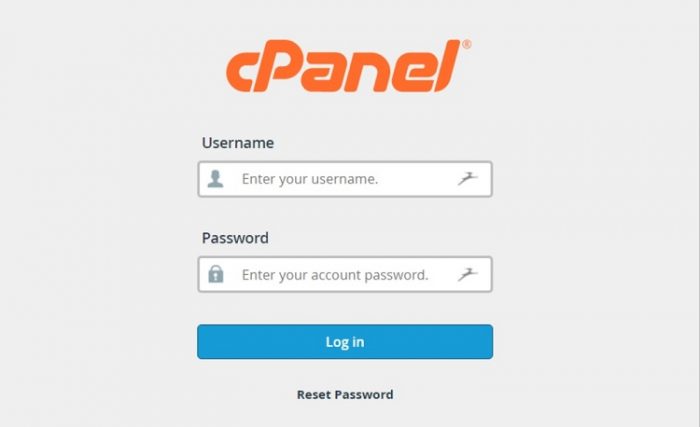
Thông tin xác thực cPanel của bạn được gửi cho bạn qua email bởi nhà cung cấp dịch vụ lưu trữ của bạn trong quá trình thiết lập ban đầu. Nếu bạn bị mất tài khoản, bạn có thể liên hệ với dịch vụ khách hàng của họ để được trợ giúp.
Khi đăng nhập, bạn sẽ thấy một màn hình với các phần dành cho tệp, tên miền, phần mềm của máy chủ web của bạn. Tìm biểu tượng ‘File Manager’ để tiếp tục.
![]()
Hầu hết các nền tảng cPanel hiện đại có hai khu vực chung trong trình quản lý tệp: trình duyệt thư mục và khu quản lý chính. Nếu tài khoản lưu trữ của bạn có nhiều trang web, bạn sẽ có thể tìm thấy các thư mục tương ứng trong trình duyệt thư mục ở bên trái. Hãy tìm trang web có vấn đề giới hạn bộ nhớ PHP để xem nội dung của nó.
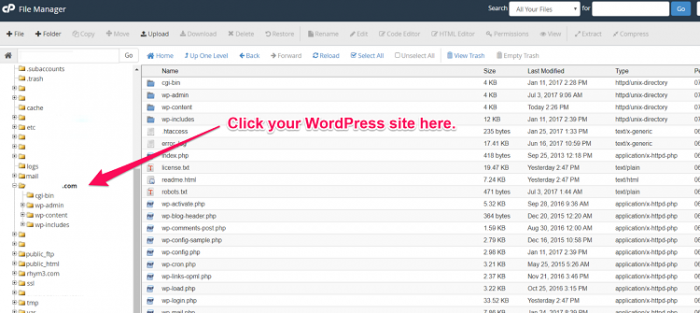
Lưu ý rằng – tùy thuộc vào công ty lưu trữ của bạn – có nhiều cách khác nhau để chỉnh sửa các tệp trong cPanel của bạn.
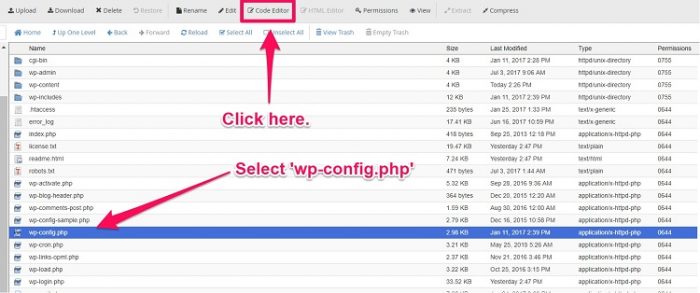
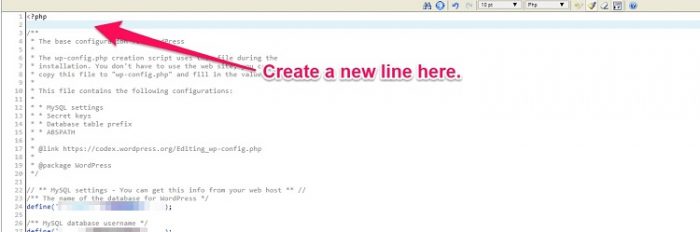
Mẹo: Điều đầu tiên bạn có thể nhận thấy khi biết được bộ nhớ PHP bị giới hạn dung lượng là đường dẫn tập tin cùng với số dòng tương ứng đề cập đến thông báo lỗi. Bạn có thể thông qua trang quản lý file để tìm ra nơi xuất phát lỗi.
Để sửa đổi giới hạn bộ nhớ PHP, bạn chỉ cần dán một đoạn mã ngắn:
define( 'WP_MEMORY_LIMIT', '256M' ); |
‘M’ là viết tắt của megabyte. Điều đó nói rằng đoạn code trên chỉ thị cho WordPress nâng giới hạn bộ nhớ PHP lên 256 MB, đây là mức đủ để đảm bảo hoạt động bình thường của hầu hết các trang web – ngay cả đối với các cửa hàng trực tuyến.
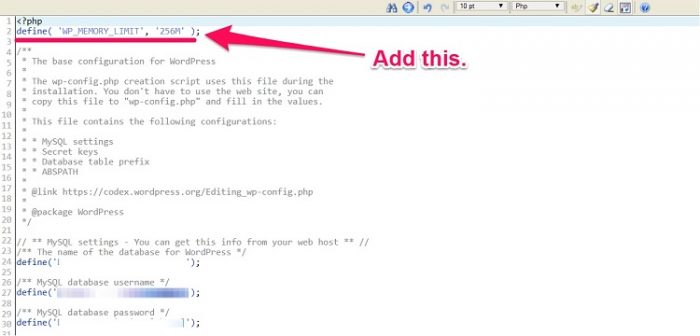
Các mã mới được thêm vào phải được tô màu xanh lam. Sau khi thêm mã vào tệp wp-config.php của bạn, hãy nhấp vào nút lưu. Sau đó hãy làm mới trang web WordPress của bạn để xem vấn đề bộ nhớ PHP có được giải quyết hay không.
Tắt plugins bị lỗi
Nếu giải pháp nêu trên không khắc phục được sự cố của bạn, điều tiếp theo bạn có thể thử là vô hiệu hóa các plugin và kích hoạt lại từng plugin một. Nếu không thể truy cập vào bảng điều khiển WordPress của bạn, bạn có thể hoàn tất bước này thông qua tệp bằng cách làm theo các hướng dẫn dưới đây.
Trước tiên, điều hướng trở lại trang web WordPress của bạn thông qua trình quản lý tệp và điều hướng tới ‘wp-content’ và tìm kiếm thư mục ‘plugins’.
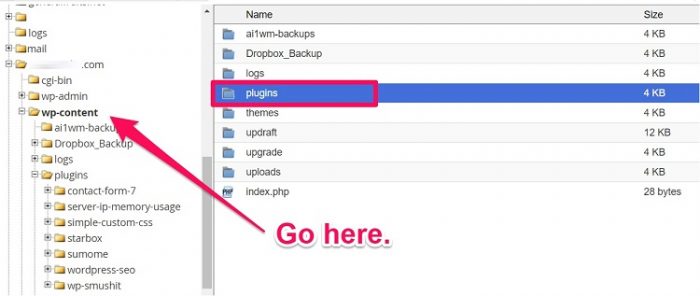
Mục tiêu của bạn ở đây là làm cho thư mục này không thể truy cập được vào cài đặt WordPress của bạn. Để thực hiện việc này, chỉ cần đổi tên thư mục plugin thành bất cứ thứ gì bạn muốn. Vì lợi ích của hướng dẫn này, chúng ta hãy gọi thư mục mới ‘plugins.old’.
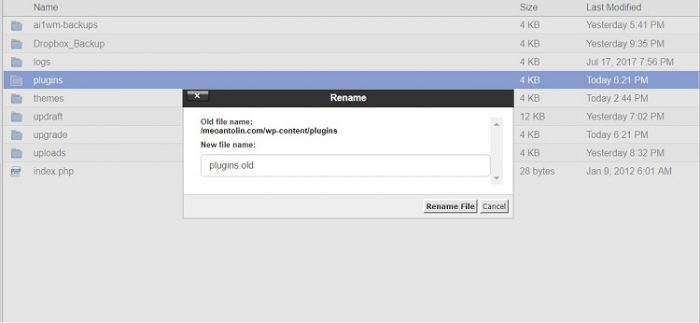
Nếu plugin gây ra vấn đề cạn kiệt bộ nhớ của PHP, sau đó bạn sẽ có thể đăng nhập lại vào bảng điều khiển WordPress.
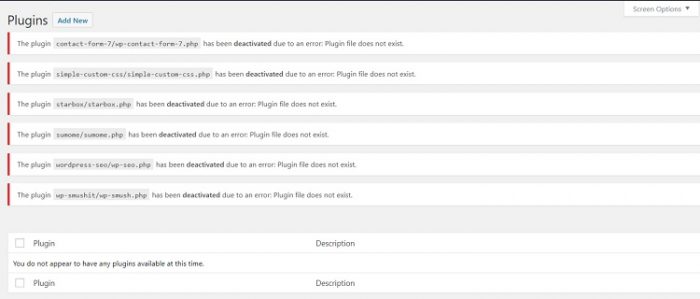
Bây giờ, quay trở lại trình quản lý tệp của bạn và hoàn nguyên tên thư mục ‘plugins.old’ thành ‘plugin’.
Làm mới lại bảng điều khiển WordPress của bạn để quét lại tất cả các thư mục hệ thống. Nếu bạn làm theo tất cả các bước ở trên một cách chính xác, sau đó bạn sẽ phải bật lại các plugin lên – sau khi tạm ngừng kích hoạt nó.
Để biết plugin nào gây ra sự cố, hãy kích hoạt lại tất cả các plugin cho đến khi bảng điều khiển của bạn ngừng hoạt động. Đừng lo lắng có thể dễ dàng lấy lại quyền truy cập bằng cách lặp lại quá trình đổi tên. Tuy nhiên, khi bạn làm vậy, không kích hoạt lại plugin có vấn đề và liên hệ với nhà cung cấp hosting để có thể khắc phục.
Hoàn nguyên về chủ đề mặc định
Cuối cùng, nếu bạn nghi ngờ rằng lỗi cạn kiệt bộ nhớ PHP là do một chủ đề mới, sau đó bạn có thể giải quyết nó bằng cách hoàn nguyên về chủ đề mặc định.
Bạn có thể thực hiện điều này bằng cách điều hướng tới các chủ đề ‘wp-content’> ‘trong trình quản lý tập tin cPanel của bạn và xóa thư mục chủ đề đang hoạt động.
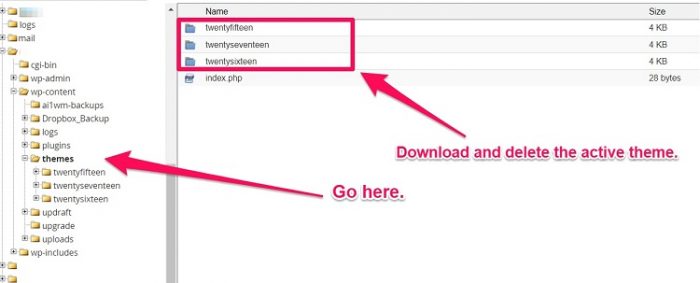
Chỉ cần nhớ tạo một bản sao lưu bằng cách tải xuống nó trước khi thực hiện. Lưu ý rằng việc đổi tên thư mục sẽ không làm việc vì WordPress sẽ vẫn phát hiện ra các tệp chủ đề. Nhưng nếu bạn xóa thư mục của chủ đề, WordPress sẽ buộc phải trở lại chủ đề mặc định. Bạn sẽ biết nếu quá trình này hoạt động nếu bạn có thể đăng nhập vào trang tổng quan của mình một lần nữa.
Qua bài này mong rằng mọi người sẽ có giải cách vấn đề bị giới hạn dung lượng bộ nhớ PHP.



